一、清除浏览器劫持、广告等恶意程序
浏览器被劫持是目前常见的网络安全问题,其次,各种广告软件、工具条和其他浏览器加载项也让我们不胜其烦,不仅会让电脑运行变慢,而且有些文件还极容易中病毒,特别是对电脑操作不太熟悉的人,可能新装几天的系统桌面上就会莫名地多出很多各种应用程序占满整个桌面,有些还不能卸载,让人苦不堪言。
1.Bitdefender Adware Removal Tool
要清除这些恶意程序,可以尝试使用目前正处于测试期间的免费工具Bitdefender Adware RemovalTool。
不同于其他的安全工具,Bitdefender Adware Removal Tool既不需要安装,也不需要下载更新恶意程序数据。下载BitdefenderAdware Removal Tool(http://labs.bltdefender.com/projects/adware-remover/adware -remover/)后直接运行,在打开的对话框中阅读用户许可协议,同意可选中下方“I accept the End User License Agreement”复选项并单击“Get Started”按钮,软件将马上检查系统中是否有已知的恶意程序,检查的速度很快,检查结束后软件将列出找到的所有恶意程序,单击列表中恶意程序前方的复选框,单击“Remove”按钮即可清除这些恶意程序。
2.浏览器自带的恶意程序屏蔽插件
有些浏览器还自带有恶意程序屏蔽插件,这里笔者以自己使用的360浏览器来介绍其自带的屏蔽插件的应用。首先打开浏览器,在右上角找到“管理扩展”图标,点击旁边的向下的三角形按钮,然后点击“扩展中心”,如图1所示,就会打开“360应用市场”的窗口。

然后点击“全部应用”后找到“Adblock Plus”应用后,点击“安装”,自动安装完成后会显示“已安装”,如图2所示。

安装后,所有网页上的广告等恶意程序都会自动被屏蔽,如果你想查看某个网站的广告,则可以打开该网站,然后点击窗口右上角的“ABP”图标,选择“对当前网站禁用”即可,如图3所示,在这里还可以根据自己的需要进行屏蔽相关的设置。

二、文件加密
想要让电脑硬盘、移动硬盘、U盘或手机里保存的文件不被别人看到,方法无非是给文件加密、文件夹加密或整个磁盘加密这几种。但是如果加密方法没选对,不但起不到保密作用,甚至还会让文件受损,导致数据丢失。
一般来说,文件加密可以按加密方法分为两大类:一通过系统自带功能进行加密;二使用第三方软件进行加密。其中,使用第三方软件进行文件加密,又可以分为“驱动级加密”和“插件级加密”。从更专业的角度来讲,文件加密还可以按加密算法分为三类:对称IDEA算法、非对称RSA算法、不可逆AES算法。如此多的文件加密方法和种类,到底哪种最好用?哪种最安全呢?本文介绍两种最简单加密方法供大家参考。
1.通过属性设置给文件加密
从Windows 2000开始Windows系统中都配备了EFS(Encrypting File System,加密文件系统),可以帮助用户为文件和文件夹执行加密操作。利用这种方法加密过的文件如果被别人拿到,没有解密的密钥是无法使用的。简单来说,EFS加密就是基于系统登录身份来实现的,在多账户的电脑中登录其中一个账户,通过EFS加密方法为文件或文件夹设置加密后,使用其他账户登录的用户则无法访问这个文件或文件夹,而且无法复制和剪切该文件,甚至不能通过IM工具传送它。操作方法如下:
首先确保要加密的文件或文件夹所在的分区格式是NTFS格式,FAT32分区里的数据是无法加密的。
鼠标右键单击要加密的文件或文件夹,在弹出菜单中选择最后一项“属性”。在属性对话框中,点击“高级”按钮,打开高级属性设置。选中高级属性设置中的最后一项“加密内容以便保护数据”,然后点击“确定”按钮保存并关闭“高级属性”和“属性”设置对话框,选择“加密内容以便保护数据”,如图4所示,加密后的文件或文件夹,名称会变为绿色。
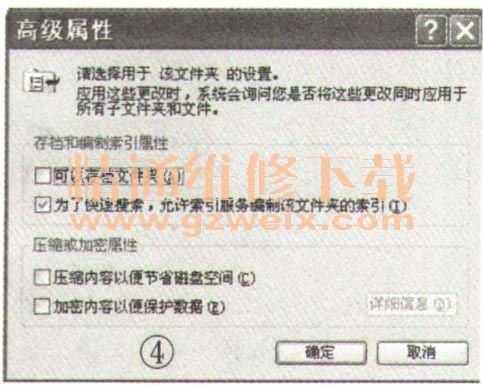
使用给文件加密时登录的账户,可以对加密文件进行任何操作。而使用其他账户操作时,就会被系统拒绝,提示“拒绝访问”,如图5所示,对加密文件进行复制和剪切操作时,系统会提示“需要权限才能执行操作”,如图6所示。
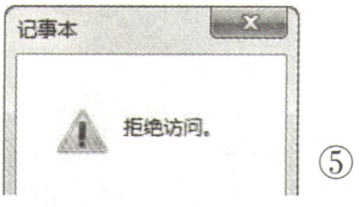

这种文件加密方法的优点是操作简单,但安全性却并不高,如果使用Administrator“超级管理员”账户登录,使用此方法加密的文件夹就失去了效果。而且虽然不能访问、复制或移动,但其他账户却可以删除加密文件,这种方法适用于单用户的电脑。